Microsoft Planner: guide till användning och integration
Applikationerna i Microsoft 365 blir allt mer centrala för att skapa en modern digital arbetsplats. Detta tack vare inte bara de funktioner som varje app erbjuder, utan också tack vare den inbyggda integrationen genom vilken enskilda appar kan förvandlas till ett unikt, komplett och synergiskt ekosystem.
Detta är fallet med Microsoft Planner, SharePoint Online och Teams: tre grundläggande produktivitetsverktyg som, om de integreras på rätt sätt, kan kombinera sina funktioner för kommunikation, samarbete och uppgiftshantering. Resultatet är en enhetlig plattform som kan påskynda processerna för projektledning.
Låt oss därför börja med en översikt av Planner, inklusive funktioner och skillnader jämfört med verktyg som Trello, för att sedan fördjupa oss i möjligheterna som ges av integrationen med de viktigaste lösningarna i Microsoft 365, bland annat Outlook och Copilot.
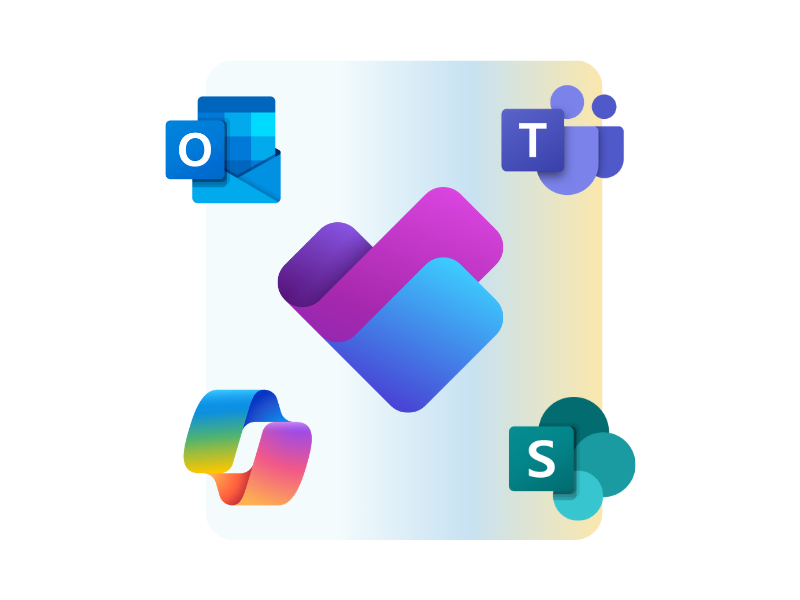
Vad du kommer att hitta i den här artikeln
- Microsoft Planner: vad det är och vad det används till
- Hur du integrerar Microsoft Planner och Microsoft Teams
- Hur du integrerar Microsoft Planner och SharePoint Online
- Hur du lägger till uppgifter i Microsoft Planner från Outlook
- Microsoft Planner vs Microsoft Lists och SharePoint-listor: skillnader och likheter
- Microsoft Planner vs Trello: vilken ska du välja?
- Microsoft Planner AI: framtiden för projektledning
Microsoft Planner: vad det är och vad det används till
Planner är applikationen i Microsoft 365 som är dedikerad till projektledning, det vill säga planering och organisering av ett teams uppgifter och som ger flexibla och anpassningsbara arbetsplaner.
Detta innebär att varje medlem som är involverad i en initiativ eller som tillhör en specifik avdelning kan få tillgång till ett interaktivt utrymme, bestående av tavlor och "buckets", där allt som behövs för att övervaka och slutföra de delade aktiviteterna samlas.
Begreppet "bucket" syftar särskilt på en indelning i kolumner som används för att definiera huvudkategorierna eller projektets faser. Varje bucket innehåller sedan ett antal tavlor, som är riktiga arbetskort som samlar användbar information att spåra:
- Användare som uppgiften är tilldelad
- Förväntat förfallodatum för uppgiften
- Status för framsteg och prioriteringsnivå
- Interna checklistor för att slutföra uppgiften
För att ytterligare särskilja uppgifter inom samma bucket kan du skapa underkategorier: det handlar om anpassade taggar som gör det möjligt att klassificera olika uppgifter enligt kriterier som är användbara för teamet, till exempel "Viktigt" eller "Väntar på granskning".
På så sätt gör Planner det möjligt för företagsgrupper att alltid ha kontroll över prioriteringar och att hålla sig uppdaterade om kollegornas framsteg, eventuella problem eller helt enkelt om statusen för pågående projekt.
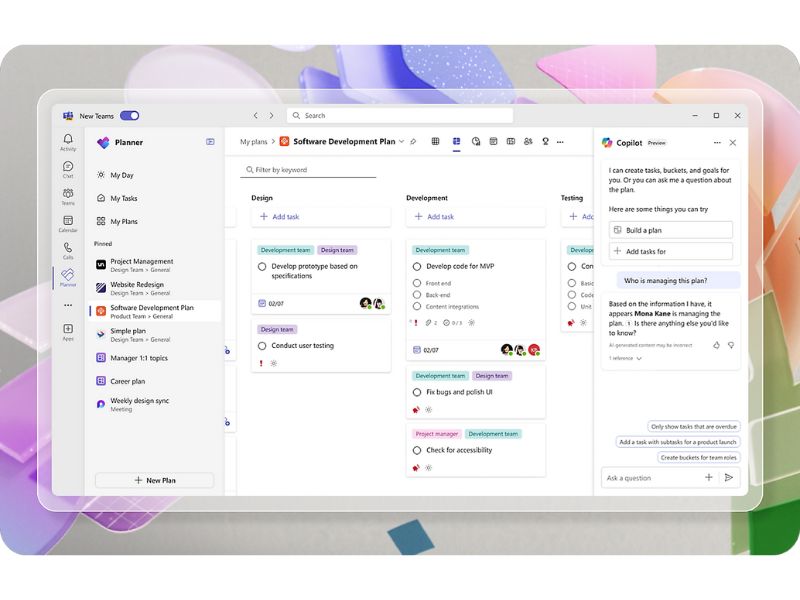
Översikt av Microsoft Planner
Förutom detaljer som anteckningar, kommentarer och bilagor (även från SharePoint Online och Teams) gör Planner det möjligt för dig att:
- Skapa återkommande uppgifter för att slippa bygga samma tavlor från början varje gång.
- Visa projekten i kolumner eller genom diagram som hjälper dig att förstå hur många uppgifter som är försenade, slutförda eller ännu inte påbörjade.
- Övervaka arbetet för varje användare för att analysera den individuella arbetsbelastningen och snabba upp eventuella omfördelningar.
Sammanfattningsvis erbjuder Microsoft Planner två huvudsakliga visningslägen för att övervaka statusen för uppgifter inom ett projekt:
- Sammanfattning: det förvalda läget i Planner där uppgifter är organiserade i kolumner (bucket) som representerar projektets faser eller specifika kategorier som definieras av användaren. Uppgifterna kan enkelt flyttas från en bucket till en annan med drag and drop, vilket gör att projektets status kan uppdateras med en enkel musrörelse.
- Grafisk sammanfattning: ger en mer detaljerad visuell översikt över statusen för de planerade uppgifterna. Den innehåller ett litet men heltäckande urval av interaktiva diagram, bland annat:
- Bucket: grupperar uppgifter efter faser och markerar deras framsteg.
- Arbetsbelastning: analyserar fördelningen av uppgifter mellan teammedlemmarna.
- Uppgifter efter status: delar upp de planerade uppgifterna i de som är slutförda, försenade eller fortfarande pågår.
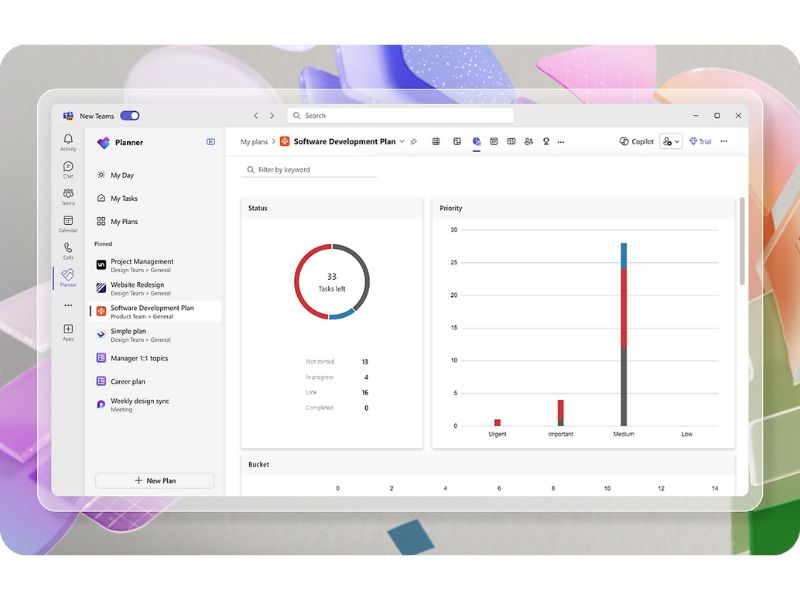
Grafisk sammanfattning av aktiviteter i Microsoft Planner
Om du vill hålla koll på deadlines och planerade aktiviteter utan att riskera att missa information bland alla uppgifter, kan du lägga till arbetsplanerna i din Outlook-kalender.
Om ägaren av planen har aktiverat delningsalternativet räcker det att klicka på de tre prickarna i den övre menyn i Planner och välja "Add plan to Outlook calendar" > "Publish" > "Add to Outlook".
Aktiviteterna kommer då att visas under avsnittet "Other calendars" i Outlook.
Planner stöder också att du skapar eller är medlem i flera arbetsplaner. I sidmenyn kan du använda avsnittet "Create new plan" för att starta en helt ny, medan startsidan samlar alla planer som du deltar i. Den personliga ytan samlar i stället de uppgifter du ansvarar för och ger en överblick över vad som behöver slutföras.
När det gäller distribution finns Planner i de flesta Business- och Enterprise-licenserna för Microsoft 365. Vissa mer avancerade funktioner för projektledning kan dock kräva ytterligare planer. Ett exempel är integrationen med Copilot, som kräver att du köper en särskild licens utöver den som ger åtkomst till Planner.
Hur du integrerar Microsoft Planner och Microsoft Teams
När du skapar en arbetsplan i Microsoft Planner, genereras automatiskt en Microsoft 365-grupp. Denna grupp fungerar som en "gångjärn" för att koppla ihop flera applikationer eftersom den kan användas både i Microsoft Teams som en samarbetsyta och i SharePoint Online som en teamsajt där du kan lagra dokument och ställa in behörigheter.
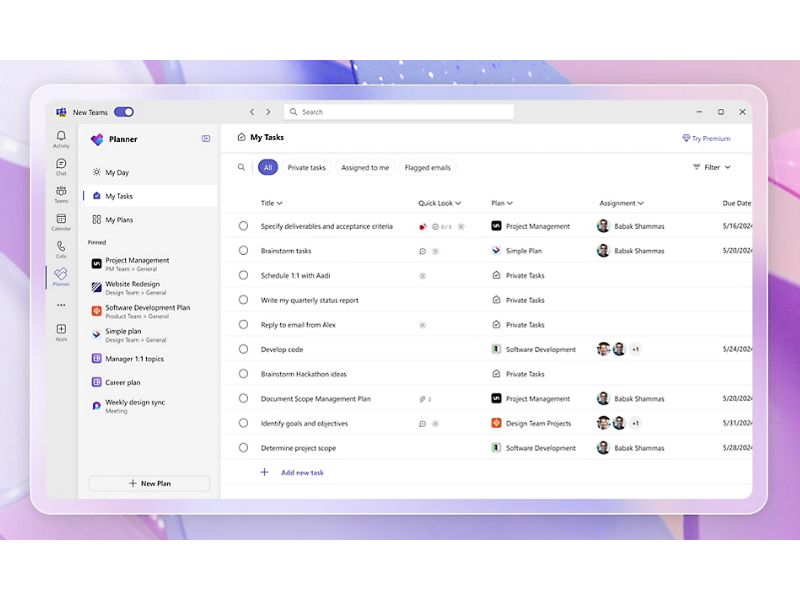
Åtkomst till Microsoft Planner i Teams-appen
Att lägga till Planner i Microsoft Teams-appen bygger på konceptet "Teams som en plattform": inte längre bara en meddelande- och videokonferensapp, utan ett samarbetsnav som samlar alla viktiga verktyg för lagarbete.
För att lägga till Planner som en flik i Teams behöver du:
- Välj den Teams-kanal där du vill arbeta.
- Klicka på symbolen "+" i den övre menyn.
- Välj "Tasks by Planner and To Do" (eller "Planner" om det visas bland alternativen).
- Koppla en befintlig plan eller skapa en ny.
På detta sätt får du ett enda gränssnitt där du kan chatta i realtid, bifoga dokument och hantera uppgifter tillsammans med dina kollegor.
Det delade arkivet i Teams är dessutom synkroniserat med gruppens SharePoint-webbplats, så att filer som laddas upp och redigeras förblir synkroniserade mellan de tre plattformarna och alltid är tillgängliga för alla medlemmar med rätt behörigheter.
Relationen mellan Teams och Planner handlar inte bara om att förbättra produktiviteten, utan erbjuder också en säker miljö för informationsutbyte. Dokument som läggs in i Planner-tavlor återges i motsvarande Teams-kanals filbibliotek och därmed i den kopplade SharePoint-webbplatsen.
När det är integrerat skickar Planner uppdateringar till avsnittet "Activity" i Teams.
I detta avsnitt meddelas förfallodatum i början av den vecka då de är planerade, vilket förenklar din personliga och gruppens organisering. Varje ändring i tavlor eller checklistor rapporteras i realtid så att alla berörda kan hålla sig uppdaterade.
Integrationen mellan Planner och Teams lägger också till en ytterligare visningsmöjlighet: tabellvyn (liknande Excel), som redan finns i Planner Online, direkt i Teams-kanalen. Den är användbar för dig som föredrar att bläddra bland aktiviteter och filtrera dem efter förfallodatum, prioritet eller tilldelade personer.
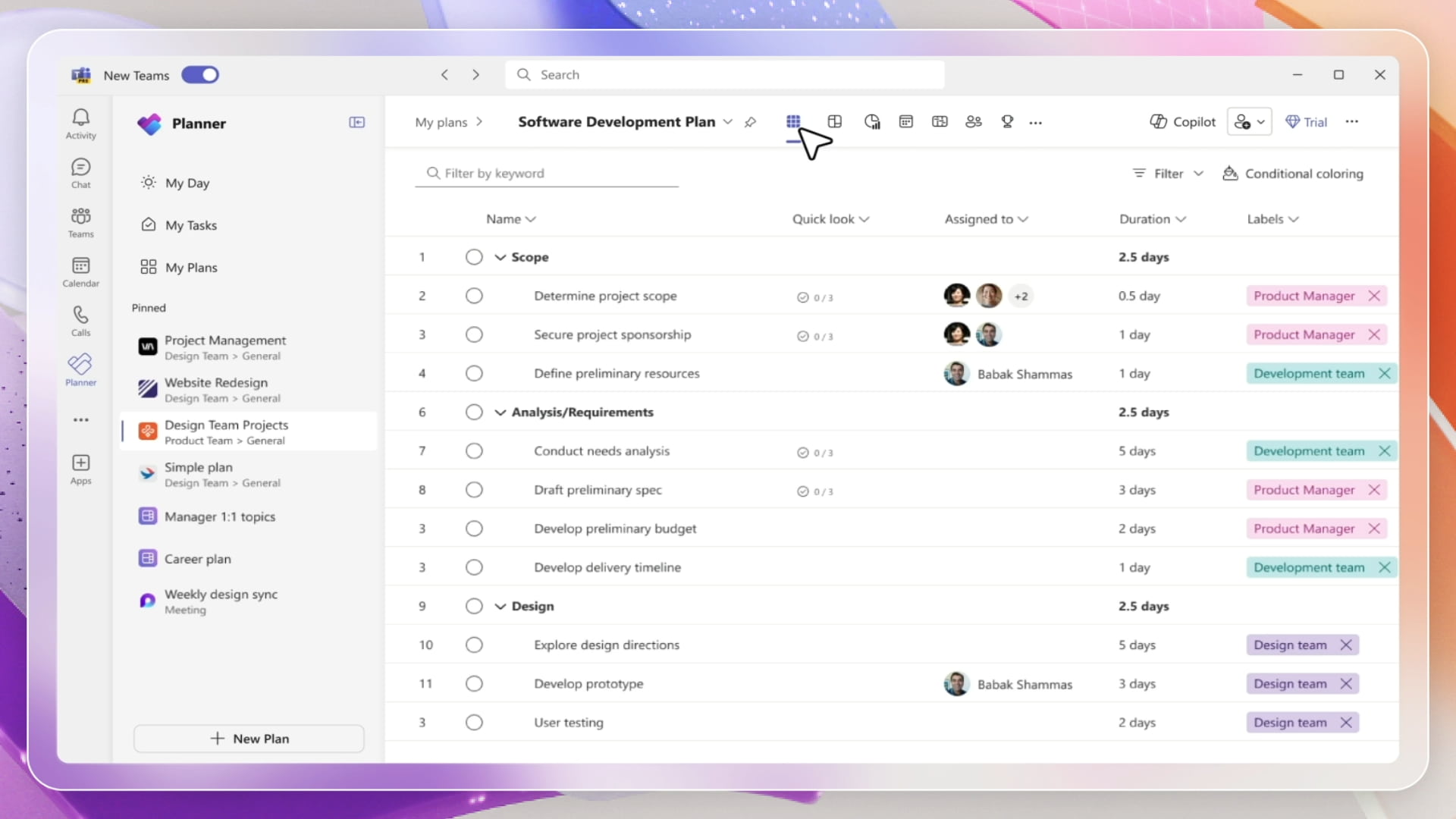
Hantera delade aktiviteter med Planner i Teams-appen
Observera också att varje Microsoft 365-grupp kan hantera flera arbetsplaner, och inte bara den som skapades från början. Detta innebär att du inom samma team kan starta olika planer, dedikerade till de enskilda projekten som ska genomföras, med separata uppgifter och deadlines men med ett gemensamt repository.
Med utvecklingen av Teams till en central plattform för att hantera aktiviteter som kräver nära samarbete (dit projektaktiviteter naturligtvis hör) har Microsoft utvecklat en ytterligare utvidgning: appen Tasks, en hybrid mellan Microsoft Planner och To Do, som visar både de uppgifter som tilldelats i Planner och de personliga uppgifterna i To Do på en och samma plats.
Låt oss dock klargöra att Tasks inte är en intern konkurrent till Planner, utan ett enhetligt gränssnitt som gör hanteringen av uppgifter ännu mer direkt, och som gör det möjligt för dig att växla mellan teamprojekt och individuella uppgifter utan att behöva hoppa mellan olika plattformar hela tiden.
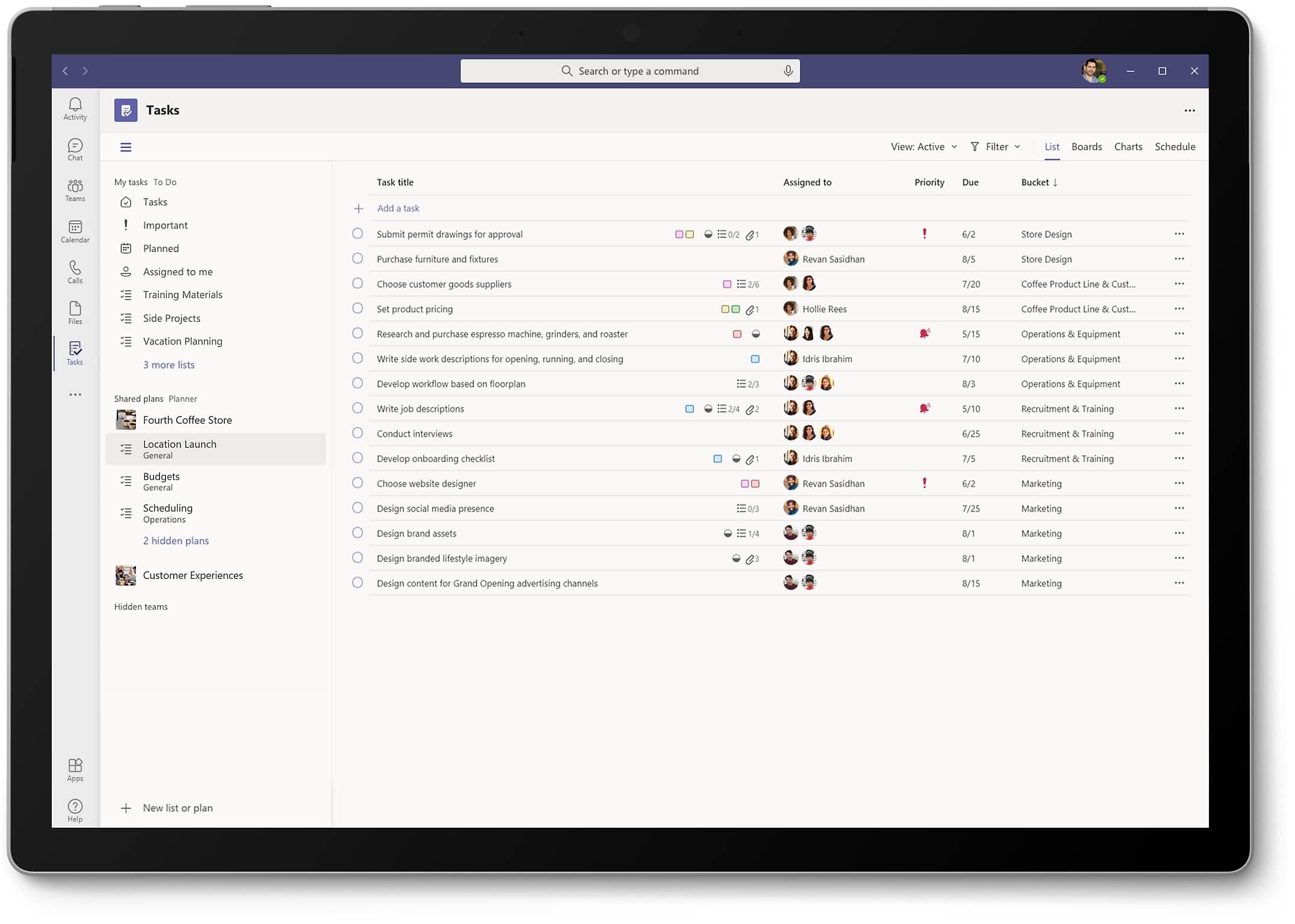
Översikt över Tasks i Microsoft Teams
Hur du integrerar Microsoft Planner och SharePoint Online
Integrationen mellan Microsoft Planner och SharePoint Online är ganska strategisk av två skäl:
- Du optimerar dokumenthanteringen;
- Du underlättar kommunikationen som centraliseras i den företagsintranätet.
På så sätt får du ett effektivt stöd för teamarbete genom att kombinera aktivitetsplanering (Planner) och avancerad innehållshantering (SharePoint) i ett enda ekosystem. Men hur gör du denna integration?
Ett första viktigt steg handlar om möjligheten att lägga till Planner på vilken sida som helst i en teamsajt som bygger på SharePoint (kommunikationssajter är undantagna), tack vare en dedikerad webbdelskomponent som nyligen utvecklats.
Du behöver bara:
- Välj "Edit" på en SharePoint-sida;
- Klicka på knappen "+" i en tom sektion;
- Välj webbdelskomponenten "Planner".
På detta sätt blir en komplett plan med buckets, uppgifter och visuella vyer tillgänglig direkt på sidan, vilket gör att alla som har åtkomst till sajten kan följa aktiviteternas status i realtid.

Microsoft Planner-webbdel tillgänglig i SharePoint
En av de mest uppskattade funktionerna i den här integrationen är möjligheten att bifoga filer eller dokument som lagras i SharePoint i varje Planner-tavla.
På så sätt elimineras behovet av att ständigt dela samma filer i de appar som används av gruppen och att behöva växla mellan olika lagringsplatser: länkarna pekar direkt på bibliotek som finns på teamwebbplatsen.
Varje version av dokumenten registreras dessutom och görs tillgänglig i versionshistoriken i SharePoint, så att eventuella misstag enkelt kan rättas genom att återgå till en tidigare version av vilket delat dokument som helst.
Denna aspekt blir ännu viktigare om du använder andra inbyggda funktioner i SharePoint, som listor, som är perfekta för att lagra strukturerad information, särskilt när integrationen med Planner berikar komponenten för uppgiftshantering.
Om behovet är att samordna redaktionella projekt gör samspelet mellan SharePoint-listor och Planner det möjligt att hantera de "statiska" uppgifterna i listorna och de "dynamiska" uppgifterna i tavlorna.
Faktum är att Planner är en utmärkt partner för att hantera skriv-, gransknings- och publiceringsfaserna för artiklar som ska publiceras på offentliga webbplatser som företagsintranätet.
Om du vill organisera en kommunikationskampanj är det bra att veta att du kan använda Planner i SharePoint för att dela upp arbetet i faser (våra bucketar) och enkelt följa statusen för aktiviteterna, till exempel så här:
| Faser i processen i Planner | Användning av Planner i SharePoint |
| Bucket 1: skrivning | Skapa en tavla där du bifogar utkastet till kommunikationen i Word (oavsett om det redan finns på SharePoint-webbplatsen som är kopplad till vårt Planner-projekt eller inte). När utkastet är klart flyttas tavlan till nästa bucket. |
| Bucket 2: granskning | Användarna som ansvarar för granskningen av innehållet gör korrigeringar där det behövs. Feedback visas i kommentarerna på de enskilda tavlorna eller i Word-utkasten. När granskningen är avslutad flyttas tavlan till nästa bucket. |
| Bucket 3: korrigering | Författarna till utkastet gör nödvändiga ändringar baserat på granskarnas kommentarer. Därefter kan tavlan flyttas tillbaka till föregående bucket för en ny granskning av utkastet eller gå vidare till nästa fas. |
| Bucket 4: väntar på publicering | Användarna som ansvarar för att publicera kommunikationen i intranätet tar hand om tavlorna i den här kolumnen. I takt med att innehållet publiceras flyttas tavlorna till den sista bucketen. |
| Bucket 5: online | I den här kolumnen samlas tavlorna med det innehåll som har publicerats i intranätet så att teamet kan hålla koll på det. |
Tack vare underkategorier kan vi sedan klassificera det olika innehållet, till exempel skilja ett globalt nyhetsbrev från HR-nyheter eller marknadsföringsmeddelanden.
Dessutom kan den som behöver hantera flera typer av kommunikation samtidigt skapa en bucket "Idéer och förslag", där alla möjliga uppslag kan samlas för att senare omvandlas till riktiga artiklar. Med andra ord kan processen anpassas efter dina behov tack vare flexibiliteten som kännetecknar Microsoft Planners komponenter och gränssnitt.
Kom också ihåg att alla filer som laddas upp till Planner lagras automatiskt i SharePoint-biblioteken som är kopplade till den underliggande Microsoft 365-gruppen (och därmed till den relaterade gruppen i Microsoft Teams).
På det här sättet kan gruppens medlemmar:
- Konfigurera behörigheter och roller beroende på engagemangsnivå;
- Samarbeta samtidigt i Word, Excel eller PowerPoint (tack vare co-authoring);
- Återställa tidigare versioner om fel begås eller om du vill återställa borttaget innehåll.
Det skapas alltså en god cirkel där Planner hanterar arbetsflödena och SharePoint erbjuder ett stabilt arkiv, ett integrerat versionshanteringssystem och en kontrollerad publiceringskanal för företagets offentliga webbplatser.
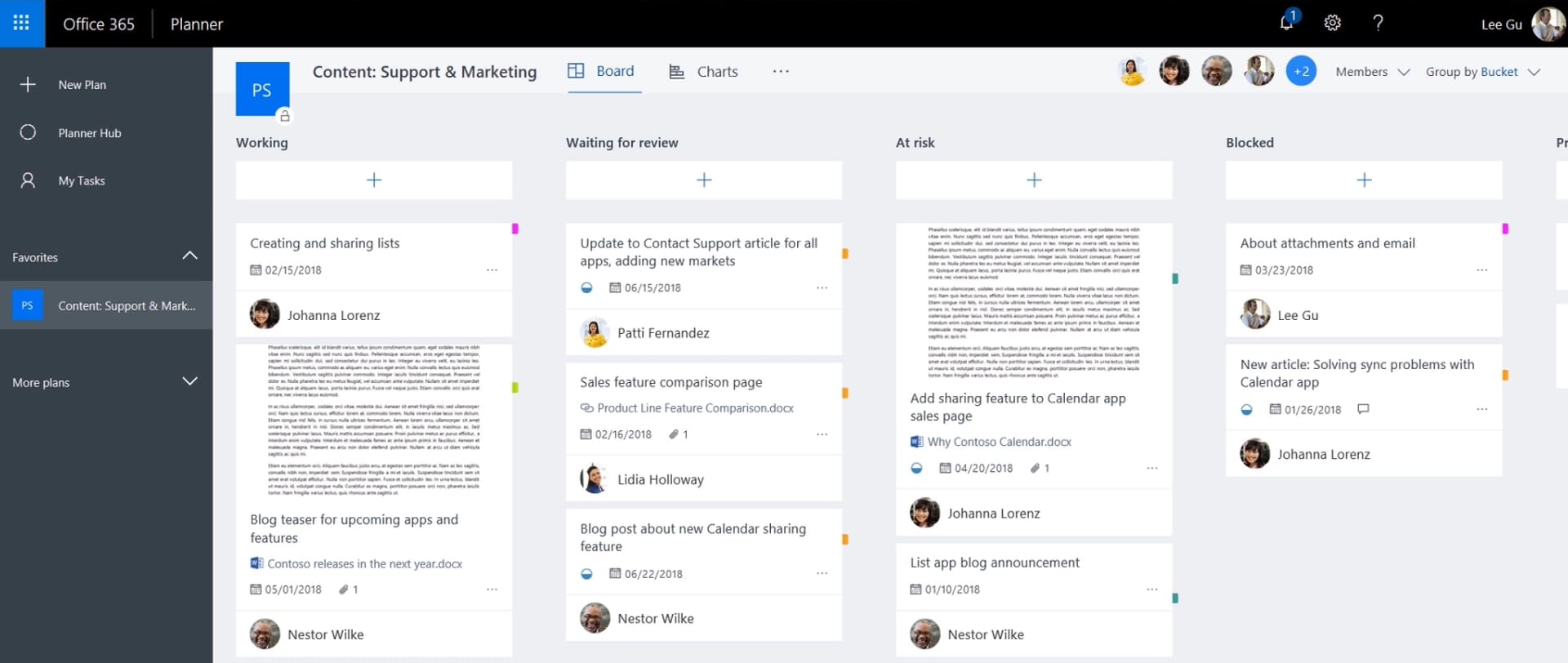
Planera publiceringsaktiviteter med Planner i SharePoint Online
Hur du lägger till uppgifter i Microsoft Planner från Outlook
Förmågan att omvandla ett mejl till en uppgift i Microsoft Planner är en oumbärlig funktion för dig som hanterar kommunikationen med kollegor, kunder och samarbetspartners främst via Microsoft Outlook.
Tack vare verktyg som dedikerade tillägg och Power Automate-flöden kan du skapa anpassade automationer som minskar den tid som går åt för att överföra förfrågningar, påminnelser och annan kommunikation från din inkorg till arbetsplaner, både personliga och delade.
Med Planner-tillägget för Outlook kan du särskilt:
- Skapa uppgifter direkt från e-posten. Det räcker att klicka på tillägget för att omvandla ett mejl till en Planner-uppgift. Ämnesraden i mejlet blir uppgiftens titel medan innehållet kopieras till beskrivningen i tavlan.
- Tilldela uppgiften till en plan och en specifik bucket. Under skapandet kan du välja vilken plan och fas i projektet du vill tilldela uppgiften.
- Ställa in deadlines och prioriteter vilket förenklar hanteringen av brådskande uppgifter och koordineringen med eventuella kollegor som deltar i projektet.
För mer komplexa behov gör Power Automate det möjligt att skapa automatiserade flöden som kan välja ut mejl av intresse (enligt angivna kriterier) och omvandla innehållet till en uppgift i Planner.
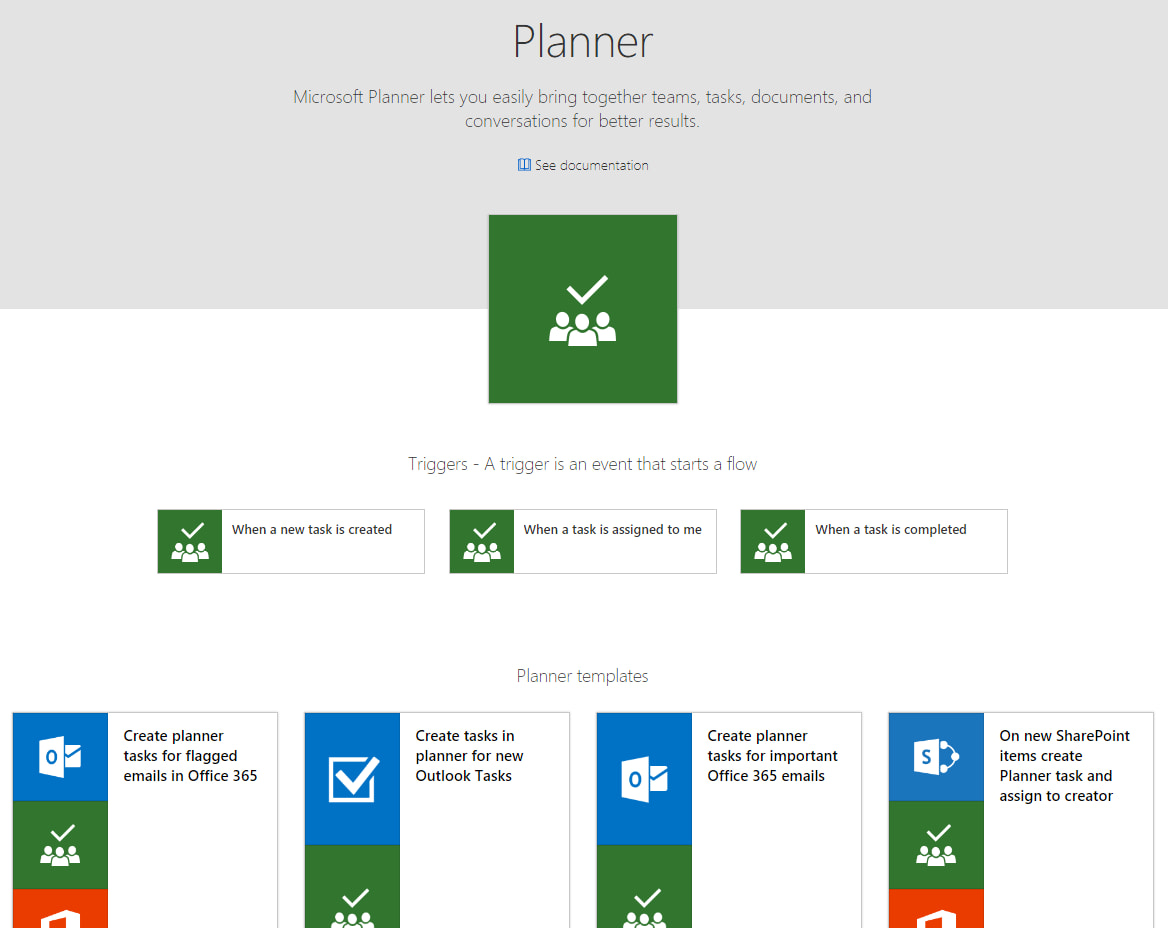
Exempel på Triggers och Connectors för Microsoft Planner i Power Automate
Med Power Automate kan vi ställa in triggers baserade på specifik information i våra e-postmeddelanden, till exempel:
- avsändarens namn;
- nyckelord i ämnesraden;
- kategori som tilldelats e-postmeddelandet;
- nyckelord i brödtexten.
Förutom att skapa motsvarande uppgift i en Microsoft Planner-plan kan Power Automate-flöden utföra många andra typer av åtgärder, vilket ytterligare förenklar hanteringen av din personliga inkorg.
Till exempel kan du skapa automationer för att bifoga filer från ett SharePoint-bibliotek till vissa e-postmeddelanden, lägga till checklistor och till och med skicka aviseringar i Teams så snart en viss kategori av e-post tas emot i Outlook.
När det gäller användningen av tillägg, som nämndes tidigare, kan vi ta ett praktiskt exempel: en ansvarig kan få en brådskande begäran via e-post om att uppdatera ett dokument som finns i SharePoint. Med Planner-tillägget kan innehållet i e-postmeddelandet omvandlas till en uppgift, som i sin tur kan tilldelas en kollega och förses med en deadline.
Tack vare denna integration visas uppgiften omedelbart i den delade planen i Teams och i Planner-vyn. En automation kan dessutom implementeras för att skicka riktade aviseringar till teammedlemmarna för att hålla dem uppdaterade om varje ny utveckling i uppgifterna.
Microsoft Planner vs Microsoft Lists och SharePoint-listor: skillnader och likheter
När man pratar om Microsoft Planner och dess användning i företaget stöter man ofta på vissa återkommande jämförelser. Bland dessa framträder särskilt:
- Planner vs Microsoft Lists: Microsoft Lists är en annan applikation i Microsoft 365-ekosystemet som fokuserar på att skapa strukturerade listor (för att hantera ärenden, inventarier, personregister osv.) både i en fristående miljö och inom plattformar som Teams och SharePoint. Jämfört med Lists fokuserar Planner på att hantera aktiviteter (snarare än information) genom vilka du kan genomföra projekt i praktiken och följa upp resultaten.
- Planner vs SharePoint-listor: på ett liknande sätt som Microsoft Lists används en SharePoint-lista främst för att hantera information och data i tabellformat, utan att erbjuda ett kanban-arbetsflöde. Även i detta fall skiljer sig Planner genom sin förmåga att integrera uppgifter som tilldelats ett team och enskilda användare med deadlines, checklistor, relaterade resurser och prioriteringar, vilket gör det mer lämpligt för projektledning.
Om vi går mer på djupet utmärker sig Microsoft Lists som en plattform för att hantera strukturerad information.
Med Lists kan du skapa mycket anpassningsbara listor för att hantera data som inventarier, projektspårare, kontaktlistor eller godkännandestatusar.
Dess främsta funktioner inkluderar:
- Villkorsstyrd formatering: gör det möjligt att markera specifika data baserat på definierade kriterier (till exempel markera förfallna deadlines i rött).
- Anpassade vyer: gör att du kan visa och hantera data i olika format (tabell, kalender eller galleri).
- Integration med Power Platform: Lists kan kopplas till Power Automate för att automatisera datahantering och till Power Apps för att bygga formulär och applikationer baserade på informationen i specifika listor.
- Collaboration Tracking: idealiskt för att övervaka delad data på ett centraliserat sätt utan att belasta användarna med alltför tekniska funktioner för projektledning.
Exempel på en lista skapad med Microsoft Lists
Microsoft Planner, som vi har sett hittills, är utformat för att hantera uppgifter och samarbetande projekt. Dess särskiljande funktioner inkluderar:
- Hinkar och tavlor: de gör det möjligt att dela upp projektuppgifter baserat på kriterier som är användbara för teamet, till exempel framsteg. Varje uppgift definieras, spåras och uppdateras i en tavla där användare kan ange information som ansvarig, förfallodatum och en checklista med de steg som krävs för att slutföra uppgiften.
- Prioritetshantering: Planner gör det möjligt att ange hur brådskande varje uppgift är samt det förväntade förfallodatumet.
- Grafiska rapporter: i appen kan du övervaka framstegen för de uppgifter som lagts till i de enskilda planerna via instrumentpaneler med olika typer av visualiseringar, bland annat arbetsstatus och arbetsbelastning som tilldelats de enskilda teammedlemmarna.
- Fokus på samarbete: varje medlem i teamet kan se och uppdatera planens uppgifter i realtid vilket gör det enklare för dig att hålla dig i linje med dina kollegor.
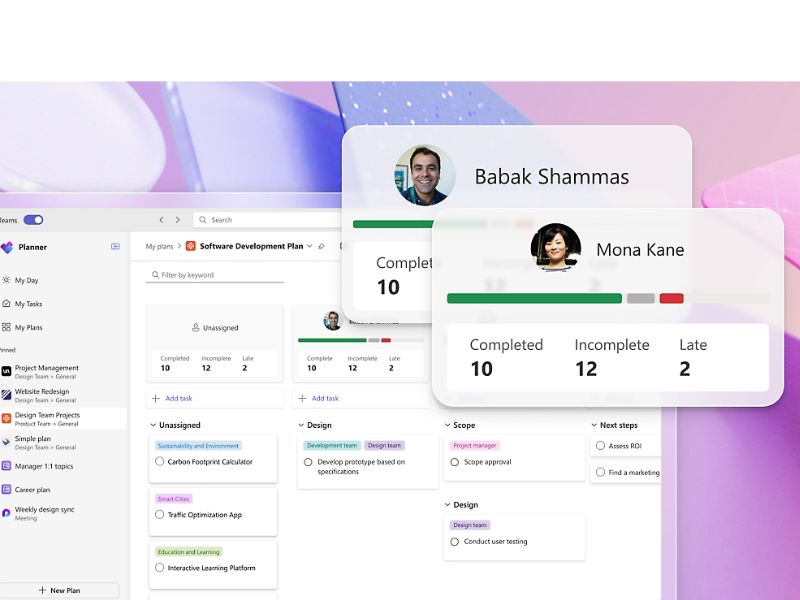
Övervaka projektaktiviteter med Microsoft Planner
I Microsoft 365 digital workplace kan Lists och Planner användas i samverkan.
Ett praktiskt exempel är att använda Microsoft Lists för att hålla reda på projektförfrågningar eller preliminära data (till exempel en lista över leverantörer eller material), medan Planner kan användas för att fördela och övervaka de operativa aktiviteterna, definierade utifrån informationen i listan.
Integrationen via Power Automate kan dessutom göra informationsutbytet mellan de två plattformarna ännu enklare.
SharePoint-listorna å sin sida svarar mot olika men samtidigt kompletterande behov jämfört med Microsoft Planner.
De utgör nämligen ett idealiskt verktyg för att samla in, organisera och hantera strukturerad data.
De används ofta för att skapa databaser eller centraliserade arkiv, med möjligheten att lagra ganska detaljerad information (som kundregister, produktlager, supportärenden eller interna förfrågningar), anpassa vyer och formulär (vilket gör det möjligt för användare att skapa fält, filter och inmatningsformulär efter behov) och självklart automatisera processer tack vare den inbyggda integrationen med Power Automate.
Till exempel kan ett HR-team använda en SharePoint-lista för att övervaka begärda ledigheter från kollegor, med särskilda fält för namn, datum, godkännandestatus och anteckningar.
Microsoft Planner fokuserar däremot på den praktiska hanteringen av uppgifter.
Det bör sägas att i många scenarier används SharePoint-listor och Microsoft Planner-planer tillsammans för att skapa ett komplett arbetsflöde, kanske enligt detta schema:
- Arkiv i SharePoint: en lista kan fungera som huvuddatabas för att lagra data och initiala förfrågningar. Till exempel kan ett kundsupportteam lägga in detaljerna om supportförfrågningar här.
- Operativ hantering i Planner: när den har registrerats kan varje förfrågan omvandlas till en uppgift i Planner för att tilldela den till rätt tekniker, följa dess status och övervaka dess avslut.
- Automatisering av arbetsflöden: med Power Automate kan vi koppla en SharePoint-lista till Planner för att automatisera mer än en åtgärd. En möjlighet är att implementera ett flöde som ser till att lägga in en uppgift i Planner för varje nytt element som läggs till i listan.
Microsoft Planner vs Trello: vilken ska du välja?
En annan mycket intressant jämförelse som du ofta stöter på är den mellan Microsoft Planner och Trello. Den senare, känd för sitt kanban-gränssnitt, har blivit populär som en agil lösning för uppgiftshantering.
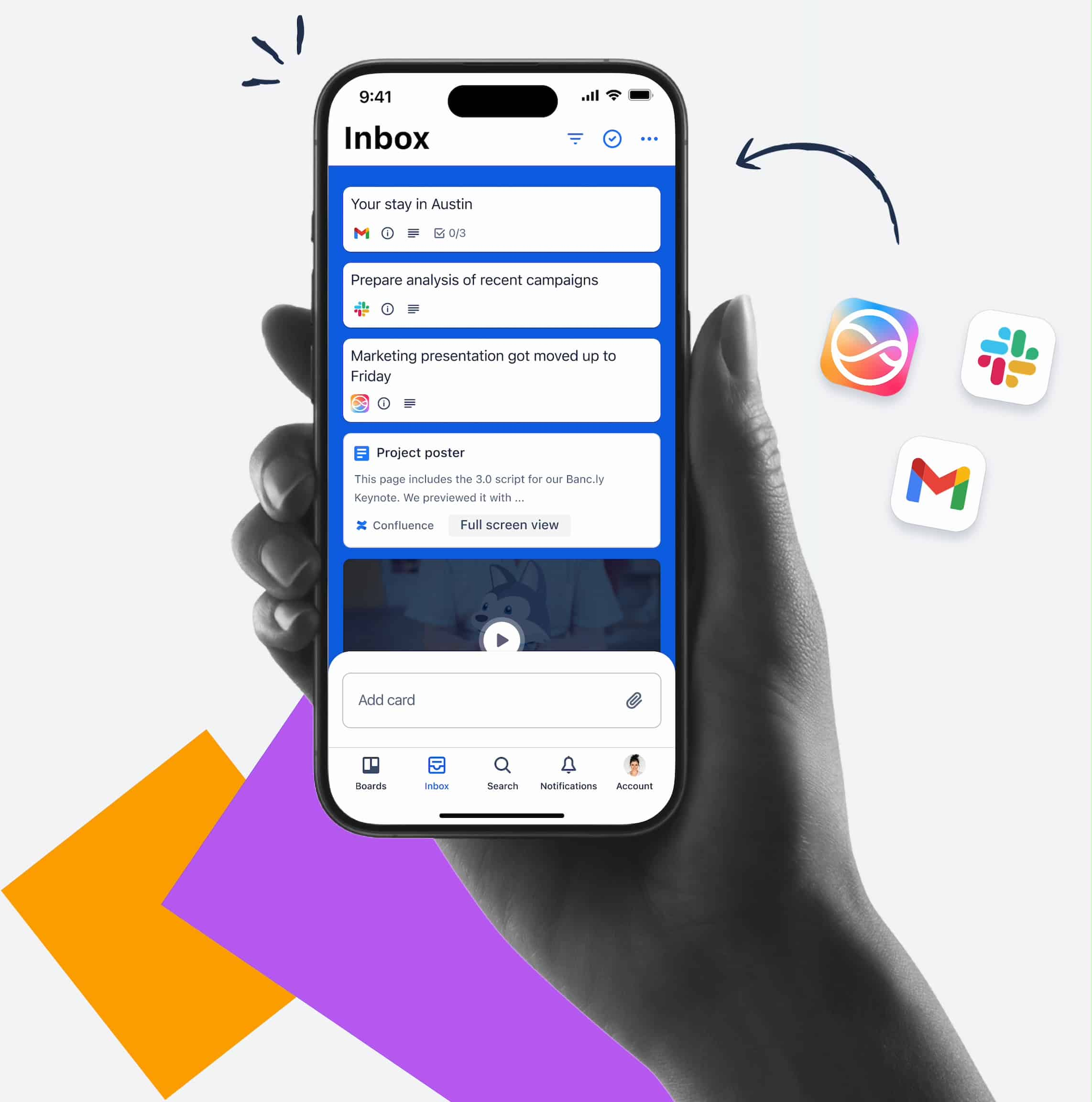
Översikt av Trello
Förutom att erbjuda samma flexibilitet som Trello är den stora fördelen med Microsoft Planner att företag som redan har Microsoft 365 kan få ut mesta möjliga av sina licenser, tack vare den inbyggda integrationen som förenar alla applikationer i sviten.
Låt oss gå in på detaljer och titta i den här tabellen på en kort jämförelse mellan dessa två populära lösningar för projektledning.
| Trello | Microsoft Planner |
| Intuitivt gränssnitt med kort, listor och anslagstavlor för att visuellt representera projekt. Perfekt för team som letar efter en smidig och flexibel lösning. | Sömlös integration med Microsoft Teams, SharePoint, Outlook och OneDrive, för att skapa en enda miljö där kommunikation, samarbete, informationsutbyte och uppgiftshantering centraliseras. Till exempel visas Planner-uppgifter i fliken "Tasks" i Teams och i Outlook-kalendern, vilket underlättar samordningen av företagets team även när de arbetar på distans. |
| Många Power-Ups (plugins) finns tillgängliga för att utöka funktionerna och integrera med lösningar som Slack eller Google Drive. | Tack vare systemet för dataskydd som kännetecknar Microsoft 365-miljön kan Planner garantera fullständig efterlevnad av företagets policyer och internationella regler. |
| Mångsidighet, vilket gör detta verktyg lämpligt för team av alla storlekar, med alternativ för att anpassa komplexa arbetsflöden. | Microsoft 365-grupper gör det möjligt att automatiskt koppla en projektplan till en Teams-grupp eller en SharePoint-webbplats, vilket skapar ett sammanhängande ekosystem även på användarbehörighetsnivå utan behov av ytterligare konfigurationer. |
| Erbjuder en konkurrenskraftig gratisplan även om den har viktiga begränsningar i åtkomsten till mer avancerade funktioner. |
Ingår i Microsoft 365-licenser. |
Vid det här laget kan vi fråga oss: när lönar det sig att välja Planner och när Trello?
Svaret är: det beror på. Valet beror på ditt företags behov.
Generellt sett rekommenderas Trello för små företag eller oberoende team som letar efter ett snabbt och enkelt verktyg att implementera utan behov av att integrera projektledning i en verklig digital arbetsplats.
Microsoft Planner är däremot den perfekta lösningen för små, medelstora och stora företag som vill digitalisera alla interna processer genom att skapa en enda arbetsmiljö där system och applikationer arbetar i synergi för att stödja enskilda användare, projektteam och hela företagets community.
Planner vs Trello: vad skiljer Microsoft 365-lösningen?
Microsoft Planner AI: framtiden för projektledning
Som vi alla vet integrerar Microsoft allt fler funktioner för artificiell intelligens i sina produkter, och Planner är inget undantag.
En av de viktigaste nyheterna gäller integrationen av Copilot, den numera välkända virtuella assistenten som använder generativ artificiell intelligens för att hjälpa dig i dina uppgifter inom Microsoft 365-miljön.
Med Copilot i Planner har vi nu möjlighet att generera kompletta projektplaner inklusive mål, uppgifter och faser baserat på enkla promptar uttryckta i naturligt språk.
Dessutom hjälper Microsofts AI dig att hantera uppgifter genom att föreslå nya aktiviteter baserat på uppdaterade mål och ger snabba svar på frågor om status, prioriteringar och teamets arbetsbelastning.
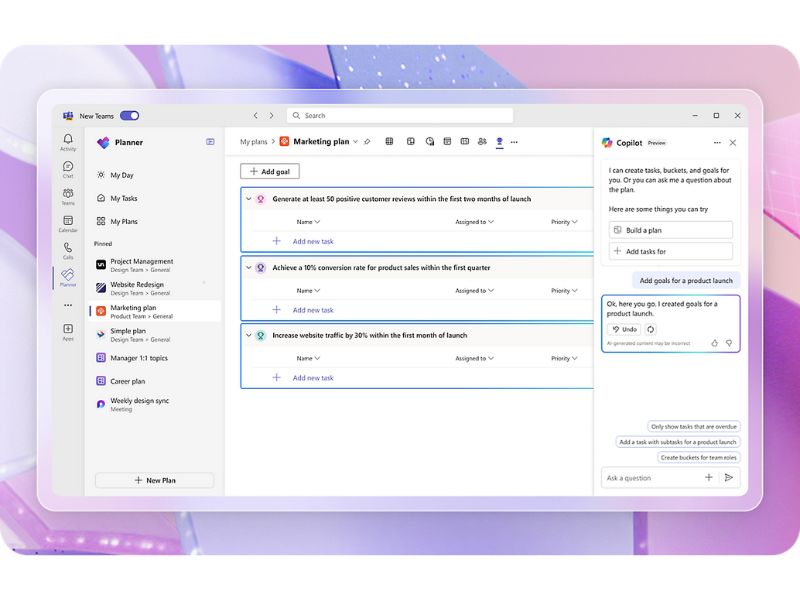
Definiera projektmål i Microsoft Planner med Copilot
Men det finns inte bara Copilot: Planner har infört nya smarta funktioner, bland annat måste vi lyfta fram agenten "Project Manager", som hjälper dig med uppgiftshantering genom att erbjuda skräddarsydda förslag och automatiseringar för att optimera arbetsflödet för ett team och de användare som ingår i det.
En annan innovativ funktion är möjligheten att balansera arbetsbelastningen: genom att analysera de uppgifter som tilldelats teammedlemmarna föreslår den AI som är integrerad i Planner ändringar för att undvika överbelastning eller perioder av inaktivitet.
Även vyerna i Planner har förbättrats, med detaljerade diagram för att övervaka uppgifternas status, deadlines och teamets prestationer.
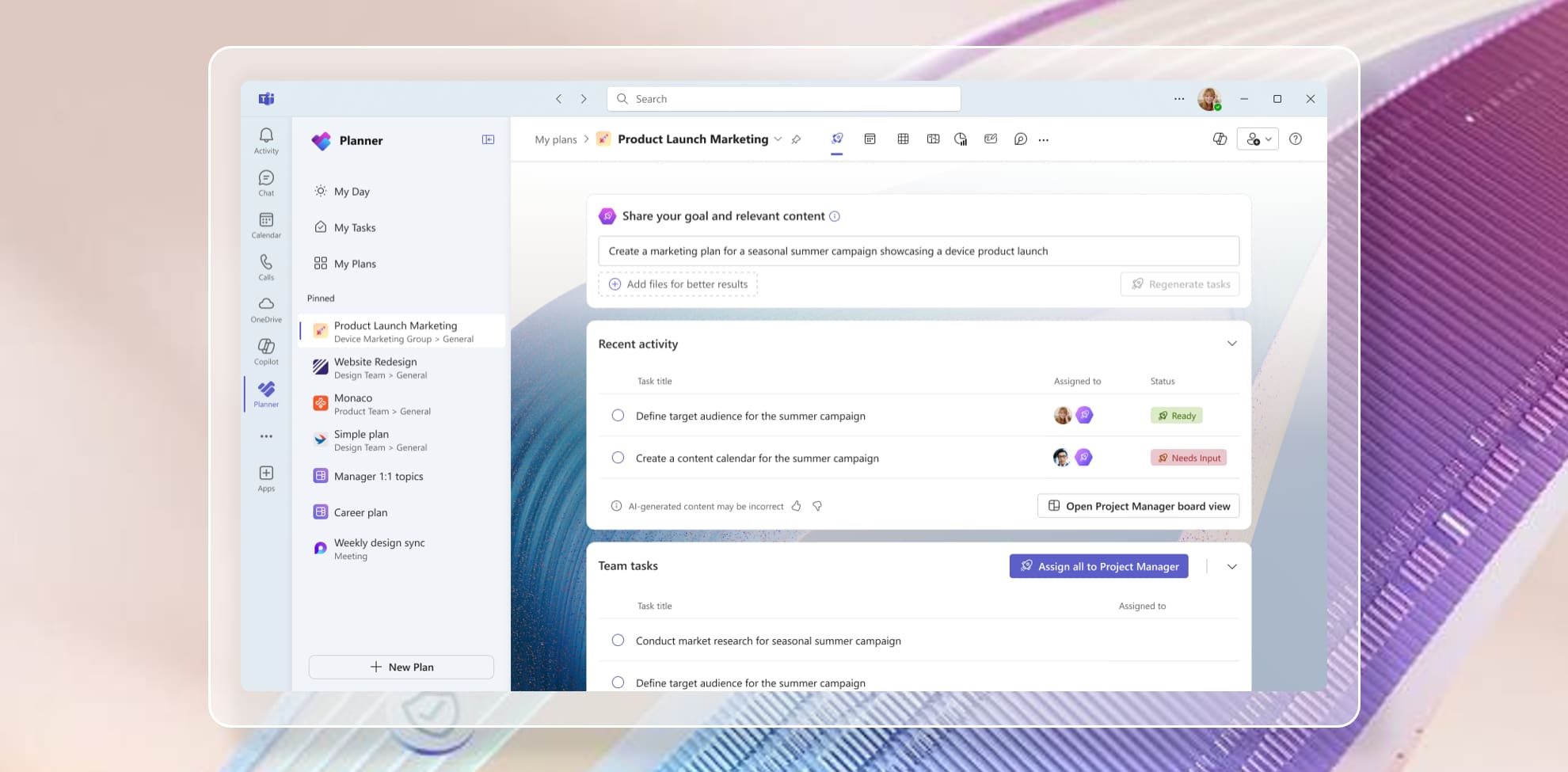
Översikt över agenten "Project Manager" i Microsoft Planner
Tack vare den AI som är integrerad i Microsoft Planner kan teamledare få aviseringar med nyckelinformation som är avgörande för att ett projekt ska lyckas, till exempel om arbetsbelastningen för en teammedlem är högre än genomsnittet. I det här fallet är det just den artificiella intelligensen som ger förslag på hur uppgifter kan omfördelas, genom att involvera kollegor med mer tid tillgänglig eller skjuta upp de mindre brådskande uppgifterna.
Kort sagt, hittills har vi pratat om många saker, men framför allt har vi förstått att integrationen av Planner med de andra verktygen i Microsoft 365-sviten bara kan gynna produktiviteten och välbefinnandet för alla som ingår i ett företag.
Vill du ha ett komplett intranät?
intranet.ai är den SharePoint Online-baserade lösningen för att förenkla intern kommunikation och digitalisera affärsprocesser med minimal investering av tid och pengar.
- 50+ funktioner för kommunikation och medarbetarupplevelse
- Varumärkesdesign, anpassningsbar in i minsta detalj
- Fullständig integration med Microsoft 365 och Viva
Giuseppe Marchi
Microsoft MVP för SharePoint och Microsoft 365 sedan 2010.
Giuseppe är grundare av intranet.ai och en av de främsta experterna i Italien på allt som rör Microsoft 365. I flera år har han hjälpt företag att bygga upp sin digitala arbetsyta i Microsofts moln och ta hand om människors upplevelse.
Han anordnar månatliga online-evenemang för att uppdatera kunderna om vad som är nytt i Microsoft 365 och hjälpa dem att få ut mesta möjliga av sin digitala arbetsplats.

FAQ om Microsoft Planner
Vad är Microsoft Planner och vad används det till?
Microsoft Planner är en applikation i Microsoft 365 som är dedikerad till uppgiftshantering och projektledning. Det gör att team kan organisera arbetet effektivt genom interaktiva tavlor som kallas "bucket", där du kan samla information, följa uppgifter och tilldela arbetsuppgifter till teammedlemmar.
Vilka är de viktigaste funktionerna i Microsoft Planner?
Microsoft Planner gör det möjligt att skapa uppgifter, tilldela dem till teammedlemmar, sätta deadlines och organisera arbetet i bucket. Uppgifterna kan följas i kolumn- eller diagramvyer. Appen erbjuder också möjligheten att bifoga dokument, skapa checklistor och integrera arbetet med andra verktyg i Microsoft 365.
Vad är skillnaden mellan Microsoft Planner och Microsoft Lists?
Microsoft Planner är utformat för att hantera uppgifter och samarbetsprojekt, medan Microsoft Lists är avsett för att hantera strukturerade listor, som inventarier eller register. Planner fokuserar på att fördela arbetsuppgifter och följa deras framsteg, medan Lists är idealiskt för att lagra information och spåra data i tabellformat.
Är Planner integrerat med Microsoft Teams?
Ja, Microsoft Planner är helt integrerat med Microsoft Teams. Du kan lägga till det som en flik i en Teams-kanal för att hantera uppgifter direkt i plattformen. Ändringarna synkroniseras i realtid och underlättar samarbetet mellan teammedlemmarna.
Kan jag integrera Microsoft Planner med SharePoint?
Ja, Planner kan läggas till på en SharePoint Online-sida med hjälp av en dedikerad web part. På så sätt kan projektuppgifter visas direkt från företagets intranät, vilket ger snabb åtkomst till information och förbättrar arbetsledningen.
Hur lägger jag till Planner-uppgifter i Outlook-kalendern?
Planner-uppgifter kan integreras i Outlook-kalendern genom att du väljer alternativet "Lägg till planen i Outlook-kalendern". När de har publicerats visas uppgifterna i sektionen "Andra kalendrar" i Outlook, vilket gör det enklare att hantera deadlines.
Vilka är de största skillnaderna mellan Microsoft Planner och Trello?
Microsoft Planner integreras direkt med Microsoft 365-ekosystemet och erbjuder uppgiftshanteringsfunktioner direkt i Teams, SharePoint och Outlook. Trello är däremot en fristående plattform med ett mycket anpassningsbart gränssnitt och många plugins. Planner passar bättre för dig som redan använder Microsoft 365, medan Trello är en flexibel lösning för team av alla storlekar.
Stöder Planner artificiell intelligens?
Ja, Microsoft Planner innehåller funktioner som bygger på artificiell intelligens tack vare Copilot. Denna AI-assistent hjälper dig att skapa projektplaner, föreslå nya uppgifter och balansera arbetsbördan mellan teammedlemmar, vilket förbättrar organisationens effektivitet.
Hur kan jag skapa en uppgift i Planner direkt från Outlook?
Microsoft Planner erbjuder ett tillägg för Outlook som gör att du kan omvandla ett e-postmeddelande till en uppgift med ett enda klick. Du kan också använda Power Automate för att skapa automatiserade arbetsflöden och överföra e-post till Planner baserat på anpassade kriterier.
Kan jag använda Power Automate för att automatisera hanteringen av Planner?
Ja, Planner integreras med Power Automate för att automatisera olika processer, till exempel att skapa uppgifter baserade på mottagna e-postmeddelanden, skicka aviseringar i Teams och hantera checklistor. Denna automatisering gör det möjligt att optimera arbetsflödet och minska tiden som spenderas på manuell uppgiftshantering.
Fortsätt läsa
Digital Workplace: vad är det och varför behövs det i företaget?

Vi utforskar vad en modern digital arbetsplats är, vilka fördelar den erbjuder och hur du bygger den genom att använda rätt strategi och Microsofts teknik.
Microsoft 365: vad är det och vad skiljer det från Office 365

Microsoft 365 är sviten som utökar funktionerna i Office för att stödja migrering av data och affärsverksamhet till molnet. Här är hur.
Företagsappar: de 10 mest använda och intranätets roll

Vilka appar används mest i företaget? Varför? Låt oss titta på de 10 bästa för att förstå fördelarna med en digital arbetsplats.


